Como crear códigos QR que se ejecuten de forma automática
Actualizado: 17 de enero del 2023
Por: Norfi Carrodeguas
Por: Norfi Carrodeguas
Comandos para hacer los códigos QR autoejecutables, lograr que el lector del celular o tablet al leerlos abra o inicie la aplicación necesaria. Por ejemplo enviar un correo, mensaje SMS, hacer una llamada, abrir una ubicación en el mapa, etc. Trucos para agregar e incluir en los códigos información específica.
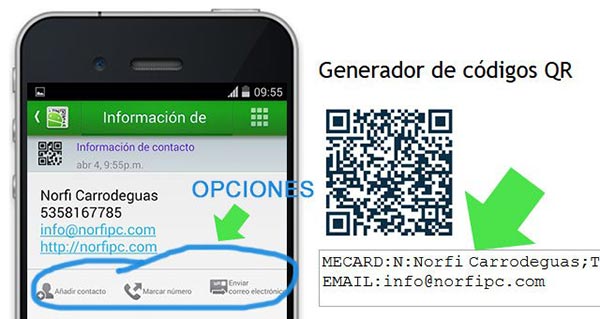
En otras páginas de nuestro sitio hay dos generadores muy usados por los lectores para crear sus propios códigos QR.
Como todos sabemos son ampliamente utilizados en la vida moderna, debido a que se puede codificar e incluir en ellos casi cualquier tipo de información y después leerla usando las cámaras incluidas en la mayor parte de los dispositivos portables como teléfonos celulares o tabletas.
Muchos usuarios los usan para codificar direcciones de páginas web, que se abren automáticamente al apuntar con la cámara del celular el código.
Las preferidas son las páginas de perfil de Facebook, Twitter y otras redes sociales.
No obstante se le pueden dar muchos usos diferentes y sumamente útiles y las aplicaciones usadas para leerlos identifican el tipo de contenido que incluyen.
En los códigos QR se pueden incluir información de distinto tipo codificada.
Por ejemplo, el clásico texto plano, direcciones web URL, números telefónicos, direcciones de correo electrónico, mensajes SMS, mensajes de email, ubicación geográfica, etc.
Los lectores de códigos QR modernos usan ciertos comandos para identificar el tipo de información que contienen los códigos y poder ejecutar la acción relacionada.
Por ejemplo, al escanear un código con la app QRDroid que contiene una dirección de email, la aplicación automáticamente nos ofrece la opción de iniciar la aplicación Correo.
Estos comandos los podemos anteponer manualmente nosotros mismos, al crear nuestros códigos en cualquier generador.
En este artículo puedes conocerlos y hacer tus propias pruebas.
Experimenta con los siguientes comandos, para eso abre el Generador de códigos QR en otra pestaña del navegador web.
Incluimos imágenes de ejemplo tomadas usando la aplicación QRDroid, en un celular con Android. Otras aplicaciones ofrecen funcionalidades similares.
Como todos sabemos son ampliamente utilizados en la vida moderna, debido a que se puede codificar e incluir en ellos casi cualquier tipo de información y después leerla usando las cámaras incluidas en la mayor parte de los dispositivos portables como teléfonos celulares o tabletas.
Muchos usuarios los usan para codificar direcciones de páginas web, que se abren automáticamente al apuntar con la cámara del celular el código.
Las preferidas son las páginas de perfil de Facebook, Twitter y otras redes sociales.
No obstante se le pueden dar muchos usos diferentes y sumamente útiles y las aplicaciones usadas para leerlos identifican el tipo de contenido que incluyen.
Información que pueden incluir los códigos QR
En los códigos QR se pueden incluir información de distinto tipo codificada.
Por ejemplo, el clásico texto plano, direcciones web URL, números telefónicos, direcciones de correo electrónico, mensajes SMS, mensajes de email, ubicación geográfica, etc.
Los lectores de códigos QR modernos usan ciertos comandos para identificar el tipo de información que contienen los códigos y poder ejecutar la acción relacionada.
Por ejemplo, al escanear un código con la app QRDroid que contiene una dirección de email, la aplicación automáticamente nos ofrece la opción de iniciar la aplicación Correo.
Estos comandos los podemos anteponer manualmente nosotros mismos, al crear nuestros códigos en cualquier generador.
En este artículo puedes conocerlos y hacer tus propias pruebas.
Comandos para crear distintos tipos de códigos QR
Experimenta con los siguientes comandos, para eso abre el Generador de códigos QR en otra pestaña del navegador web.
Incluimos imágenes de ejemplo tomadas usando la aplicación QRDroid, en un celular con Android. Otras aplicaciones ofrecen funcionalidades similares.
Dirección web
https://norfipc.com/
Número de teléfono
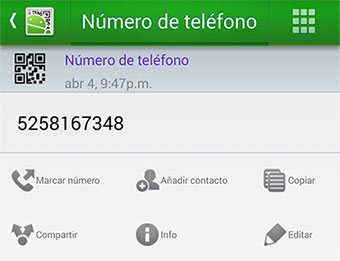
tel:5258567348
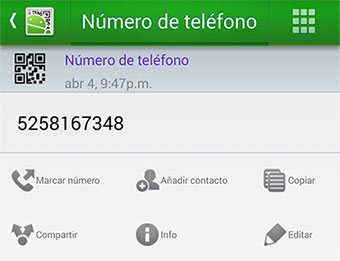
Dirección de correo electrónico
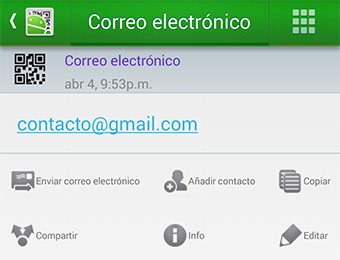
mailto:contacto@gmail.com
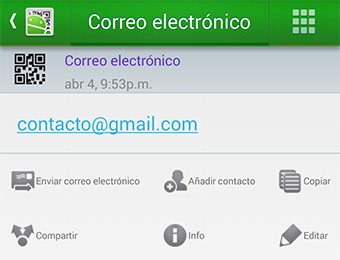
Mensaje de correo electrónico
Usa:
TO: - Direccion email
SUB: - Asunto
BODY: - Mensaje
MATMSG:TO:contact@gmail.com;SUB:Test;BODY:Probando codigo QR;;
Usa:
TO: - Direccion email
SUB: - Asunto
BODY: - Mensaje
Mensaje SMS
Es necesario separar el número y el mensaje con un punto y coma.
Similar al comando anterior puede usarse un código QR con objetivos de divulgación y promoción.

smsto:58167347:te quiero
Es necesario separar el número y el mensaje con un punto y coma.
Similar al comando anterior puede usarse un código QR con objetivos de divulgación y promoción.

Información de contacto
El que lo lee podrá agregar toda la información fácilmente a su lista de Contactos.
La imagen de ejemplo aparece en la portada del artículo.
MECARD:N:Norfi Carrodeguas;TEL:5358167785;EMAIL:info@norfipc.com;URL:http://norfipc.com;;
El que lo lee podrá agregar toda la información fácilmente a su lista de Contactos.
La imagen de ejemplo aparece en la portada del artículo.
Coordenadas geográficas
Para eso el primer número debe corresponder a una latitud geográfica y el segundo a la longitud, todo expresado en grados decimales.
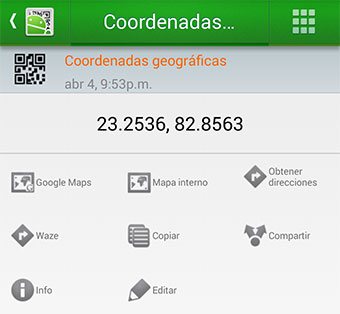
geo:23.2536,82.8563
Para eso el primer número debe corresponder a una latitud geográfica y el segundo a la longitud, todo expresado en grados decimales.
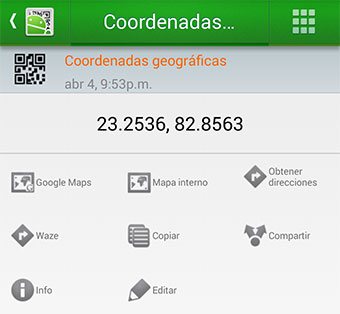
Datos de red Wi-Fi
Es necesario anteponer "WIFI:"
Si no es una red abierta a continuación se agrega "S:" y el nombre de la red (SSID).
En este ejemplo "T:WPA" indica el modo de seguridad.
"P:qwerty" especifica la contraseña qwerty.
Se debe cerrar con tres puntos y comas.
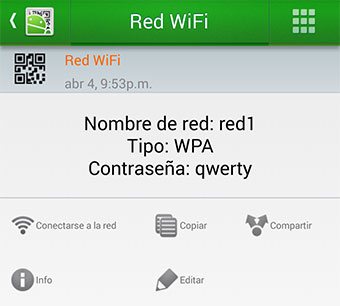
WIFI:S:red1;T:WPA;;;
Es necesario anteponer "WIFI:"
Si no es una red abierta a continuación se agrega "S:" y el nombre de la red (SSID).
En este ejemplo "T:WPA" indica el modo de seguridad.
"P:qwerty" especifica la contraseña qwerty.
Se debe cerrar con tres puntos y comas.
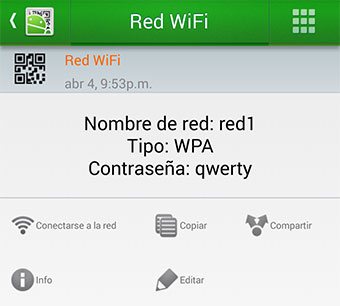
Páginas relacionadas
✓ Como escribir con PHP en las páginas web
✓ Hacer un código QR para leerlo con la cámara de un celular o tableta
✓ Cómo crear, usar y leer los códigos QR, generador gratis
✓ Aplicaciones para leer códigos QR en Android y Windows
✓ Como mostrar el código QR de cada página de un blog o sitio web
✓ Códigos de un generador de QR code en PHP para un sitio web
✓ Códigos para mostrar gráficos en las páginas web
✓ Hacer un código QR para leerlo con la cámara de un celular o tableta
✓ Cómo crear, usar y leer los códigos QR, generador gratis
✓ Aplicaciones para leer códigos QR en Android y Windows
✓ Como mostrar el código QR de cada página de un blog o sitio web
✓ Códigos de un generador de QR code en PHP para un sitio web
✓ Códigos para mostrar gráficos en las páginas web
Comparta esta página
Facebook
Twitter